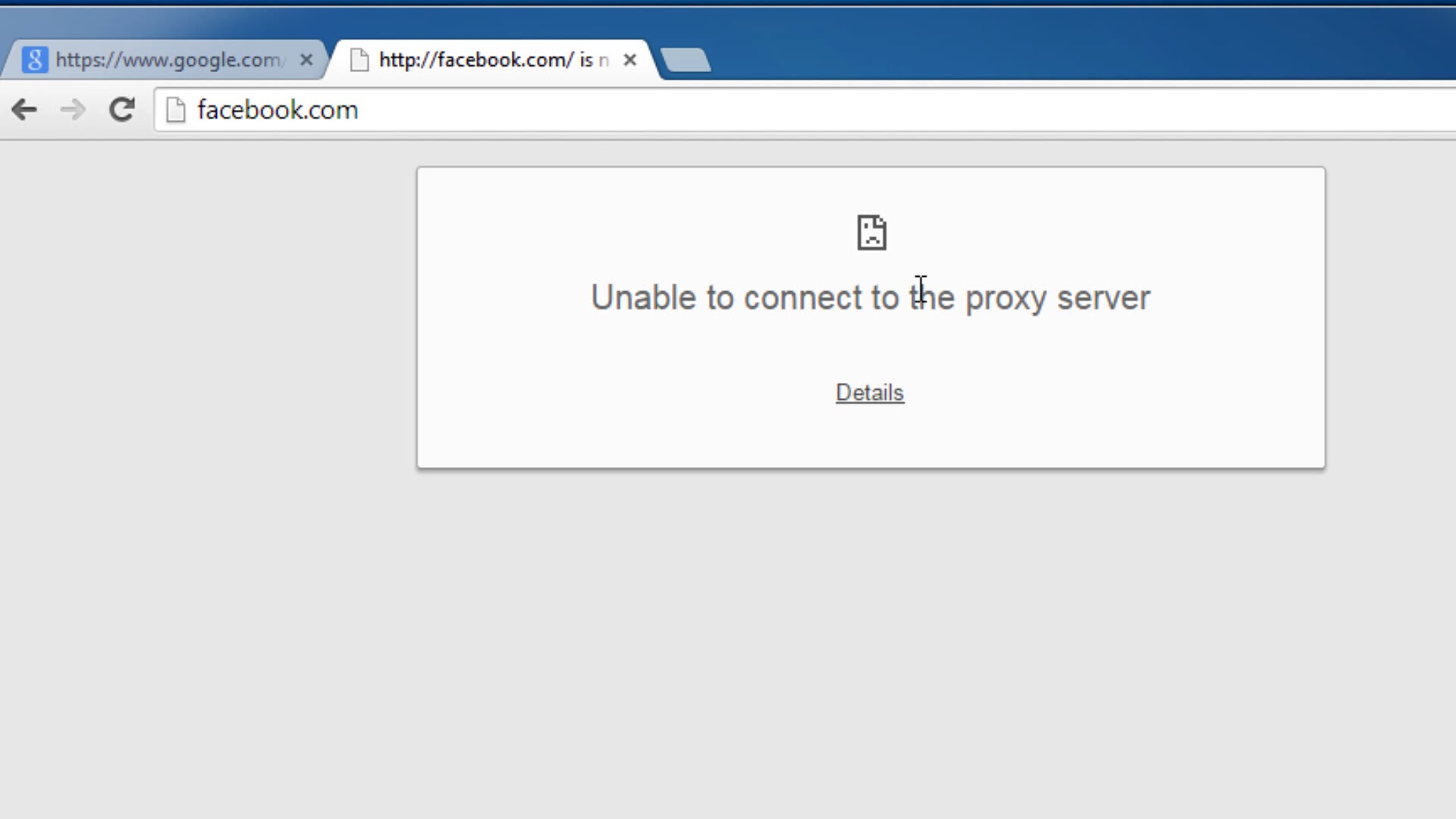
Lösung 1: Deaktivieren Sie den VPN-Client
Um den Fehler “Verbindung zum Proxy-Server nicht herzustellen” zu beheben, sollten Sie den VPN-Client auf Ihrem PC deaktivieren.
Diese Methode funktioniert nur, wenn Sie einen funktionierenden VPN-Client installiert haben.
Öffnen Sie Ihren VPN-Client und trennen Sie die Verbindung zum Internet, indem Sie auf den Link zum Trennen der Verbindung auf Ihrem VPN-Client klicken. Nach dem Deaktivieren des VPN-Clients schließen und beenden Sie es.
Lösung 2: Deaktivieren Sie den Proxy für LAN
Wenn Sie das Problem nicht mithilfe der angegebenen Methode beheben können, können Sie versuchen, den Proxy für LAN-Einstellungen über die Interneteinstellungen zu deaktivieren.
Schritt 1: Öffnen Sie Systemsteuerung Netzwerk und Internet.
Schritt 2: Klicken Sie auf und öffnen Sie Internetoptionen. Es öffnet sich eine neue Internet-Eigenschaften-Dialogbox.
Schritt 3: Navigieren Sie zur Registerkarte Verbindungen und klicken Sie unten auf LAN-Einstellungen. Ein neues Dialogfeld wird angezeigt.
Schritt 4: Unten finden Sie den Proxy-Server-Bereich und deaktivieren Sie das Kontrollkästchen “Verwenden Sie den Proxy-Server für Ihr LAN (Diese Einstellungen gelten nicht für DFÜ-oder VPN-Verbindung).
Aktivieren Sie außerdem das Kontrollkästchen “Einstellungen automatisch erkennen”.
Schritt 5: Klicken Sie auf OK, um die Einstellungen zu speichern. Klicken Sie dann auf Übernehmen und OK, um die Interneteigenschaften zu speichern.
Schritt 6: Öffnen Sie anschließend Google Chrome oder Edge und versuchen Sie, eine beliebige Webseite zu öffnen. Es besteht die Hoffnung, dass der Fehler “Verbindung zum Proxy-Server nicht herstellen” behoben werden kann.
Lösung 3: Deinstallieren Sie zweifelhafte Software
Das Problem “Verbindung zum Proxy-Server nicht herstellen” kann auch auftreten, wenn auf Ihrem PC ein bösartiges Tool oder ein Adware-Tool installiert ist. Im Folgenden finden Sie eine Liste der gebräuchlichen Tools mit Anweisungen zum Entfernen.
Deinstallieren Wajam – Öffnen Sie Systemsteuerung> Programme> Programm deinstallieren> Programme und Funktionen.
Suchen Sie nach einer Software namens Wajam, und deinstallieren Sie sie. Entfernen Sie die Wajam-Erweiterung von Ihrem Chrome-Browser.
Browsersicherheit entfernen – Browsersicherheit ist ein Tool, das Ihren Browser beeinträchtigen kann und dieses Problem verursachen kann. Also deinstalliere es über Systemsteuerung -> Programm deinstallieren -> Programm.
Entfernen Sie TeamView 9 – Entfernen Sie TeamView 9 von Ihrem Computer. Systemsteuerung> Programme und Funktionen und entfernen / deinstallieren Sie TeamView 9.
Lesen Sie auch: Ein kompletter Leitfaden zur Behebung von Fehler 2753 HP Druckerfehler
Lösung 4: Setzen Sie den Google Chrome Browser zurück
Schritt 1: Öffnen Sie Google Chrome-> Klicken Sie auf das Chrome-Menü und wählen Sie Einstellungen.
Schritt 2: Scrollen Sie nach unten und klicken Sie auf Show advanced settings.
Schritt 3: Gehen Sie zum Ende der Seite und klicken Sie auf Einstellungen zurücksetzen. Klicken Sie auf die Schaltfläche Zurücksetzen.
Öffnen Sie danach Google Chrome und prüfen Sie, ob der Fehler “Kann nicht mit dem Server verbinden” behoben wurde oder nicht.
Wenden Sie automatisches Windows an Reparatur Werkzeug
Um verschiedene Fehler wie Windows Installer Fehler, Windows Startup Fehler, Active X Control Probleme, Active X Fehler, Registry Fehler und viele andere exe Fehler zu beheben, sollten Sie eine automatische Methode versuchen, alle diese Fehler loszuwerden.
Automatische Methode wird vorgeschlagen, weil es verschiedene Fehler gibt, die nicht mit irgendeiner manuellen Auflösung behoben werden, ein professioneller PC-Fehler-Scanner wird Ihnen erlauben, mit allen Arten von Problemen umzugehen, die mit Windows-System verbunden sind, ohne irgendetwas manuell zu tun.
Diese Anwendung ist mit einer sehr einfach zu bedienenden Benutzeroberfläche speziell für den normalen Benutzer oder diejenigen Benutzer, die keine technischen Fähigkeiten haben, verpackt. Downloaden und installieren Sie diese Anwendung und der Rest Task wird automatisch ausgeführt.
Dies scannt Ihren PC und behebt alle Fehler oder Fehler auf Ihrem Computer / Laptop. Sie können auch alle Arten von Systemtreiberproblemen mit Hilfe dieser Software beheben. Es bietet die Möglichkeit, Treiberprobleme zu beheben.
Jetzt müssen Sie nicht an Ihrem trägen System leiden, weil seine fortschrittliche Technologie ein altes System in einen brandneuen Computer verwandeln kann. Probieren Sie es einmal und verbessern Sie die Leistung Ihres alten Computers.

Always up to help others with their PC-related issues, Jack loves to write on subjects such as Windows 10, Xbox, and numerous technical things. In his free time, he loves to play with his dog “Bruno” and hang out with his friends.